[삼]
요즘, Windows 10 사용자는 종종 필요합니다 몇 가지 마이크를 저글링하십시오 - PC에 내장 된 하나, 웹캠, 헤드셋, 헤드셋, 아마도 팟 캐스팅 마이크가있을 수 있습니다. 선택할 수있는 많은 사람들이 있으므로 기본적으로 마이크를 사용할 Windows에 알리는 방법은 다음과 같습니다.
일부 앱에서 기본 마이크를 설정할 수도 있습니다.
우리가 시작하기 전에, 일부 앱에서 (예 : 줌 예를 들어) 응용 프로그램 내에서 마이크 장치를 선택할 수 있으며 선택한 선택은 Windows 시스템 사운드 설정과 독립적으로 작동합니다.
응용 프로그램별로 사용하려는 마이크를 할당 할 수도 있습니다. 설정의 묻힌 메뉴 사용 ...에 그러나 기본 마이크를 시스템 전체를 설정하고 싶다면 아래 단계를 따르십시오. 기본 Windows 마이크를 사용하는 모든 응용 프로그램 - 대부분의 앱의 기본 옵션입니다.
관련된: Windows 10에서 응용 프로그램별로 사운드 출력을 설정하는 방법
설정을 사용하여 기본 마이크를 선택하는 방법
설정에서 기본 마이크를 쉽게 선택할 수 있습니다. 첫째, "시작"메뉴를 클릭하고 왼쪽의 장비 아이콘을 선택하여 "설정"을 엽니 다. Windows + i를 눌러 빨리 열어보십시오.
또는 작업 표시 줄의 오른쪽에있는 시스템 트레이에서 스피커 아이콘을 마우스 오른쪽 단추로 클릭하고 "사운드 설정 열기"를 선택할 수도 있습니다. Windows는 "사운드 설정"화면을여십시오.

"설정"창에서 "시스템"을 클릭하십시오.

"시스템"화면에서 사이드 바 메뉴에서 "사운드"를 클릭하십시오.

"사운드"화면의 "입력"절로 아래로 스크롤하십시오. "입력 장치를 선택하십시오"라고 표시된 드롭 다운 메뉴에서 기본 장치로 사용하려는 마이크를 선택하십시오.
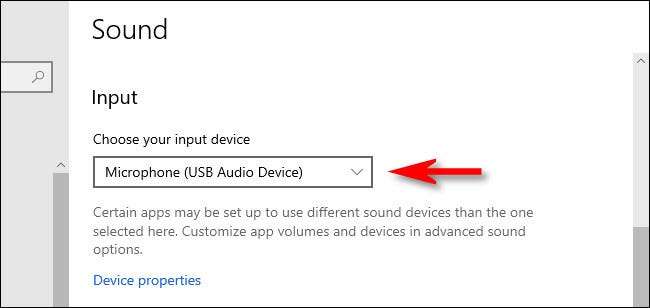
드롭 다운 메뉴에서 장치를 선택하면 Windows에서 해당 장치를 기본 마이크로 사용합니다. 그런 다음 "설정"을 닫고 준비가 완료됩니다.
제어판을 사용하여 기본 마이크를 선택하는 방법
클래식 제어판을 사용하여 기본 마이크를 설정할 수도 있습니다. 시작 메뉴 반대쪽 작업 표시 줄의 먼 측면에있는 시스템 트레이의 스피커 아이콘을 사용하여 액세스 할 수 있습니다.
시스템 트레이에서 스피커 아이콘을 마우스 오른쪽 단추로 클릭하고 팝업 메뉴에서 "사운드"를 선택하십시오.

나타나는 "사운드"창에서 "녹음"탭을 클릭하십시오.

그런 다음 마이크가 포함 된 시스템에서 인식 한 녹화 장치 목록이 표시됩니다. 목록에서 기본값으로 사용하려는 마이크를 선택하고 "기본 설정"버튼을 클릭하십시오.
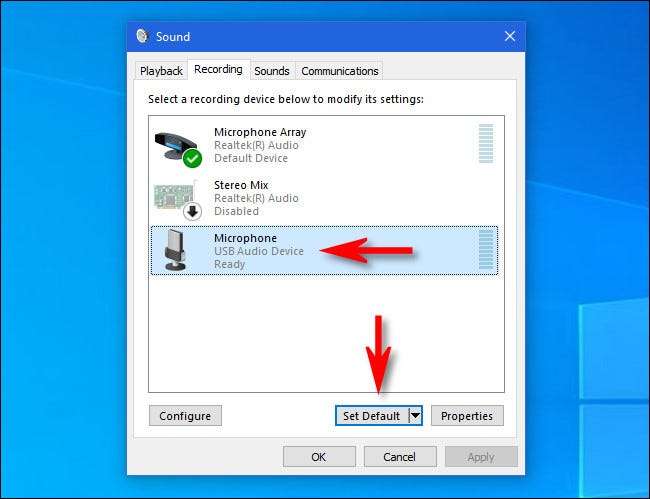
그런 다음 선택한 마이크는 목록에 녹색 체크 표시가 있으므로 기본 녹화 장치로 설정되었음을 보여줍니다. 목록에는 "기본 장치"라는 단어도 포함됩니다.
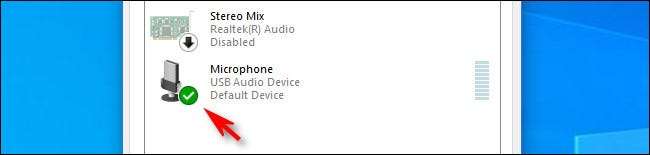
"확인"을 클릭하면 "사운드"창이 닫힙니다. 기본 마이크를 다시 변경 해야하는 경우 시스템 트레이의 스피커 아이콘에서 "사운드"를 선택하기 만하면됩니다.
새로운 팟 캐스트와 함께 행운을 빈다!







